windows7自带的截图工具可以将截图保存为 如何用Win10自带的截图软件将截图另存为jpg格式?
更新时间:2023-06-29 15:08:21作者:jiang
windows7自带的截图工具可以将截图保存为,Windows系统自带的截图工具是一项非常方便的功能,可以帮助我们快速获取屏幕截图并保存到电脑中。在Windows 7中,我们可以使用自带的截图工具将截图保存为png格式,但在Windows 10中,保存为jpg格式则是更为常见的需求。那么在使用Win10自带的截图软件进行截图后,该如何将其另存为jpg格式呢?下面我们一起来看一下具体的操作步骤。
如何用Win10自带的截图软件将截图另存为jpg格式?
具体方法:
1.第一步:我们首先在开始菜单中的windows附件中找到截图工具这个软件。
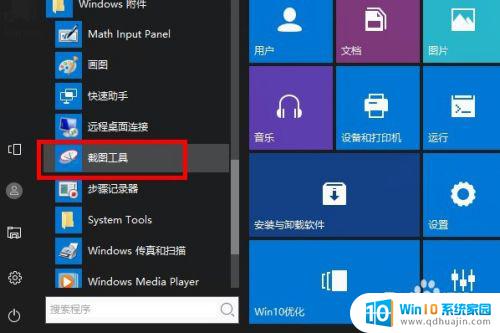
2.第二步:我们点击截图软件,然后开始新建截图。
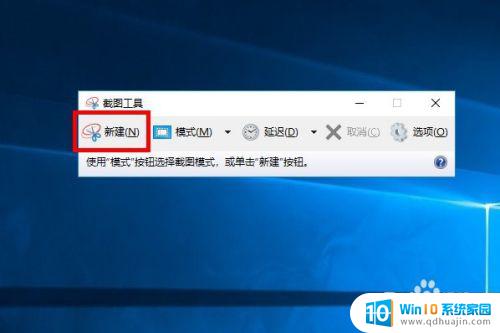
3.第三步:我们利用鼠标选取自己需要的区域,然后就可以截出图片了。

4.第四步:我们在确认图片无误之后,我们选择另存为图片。
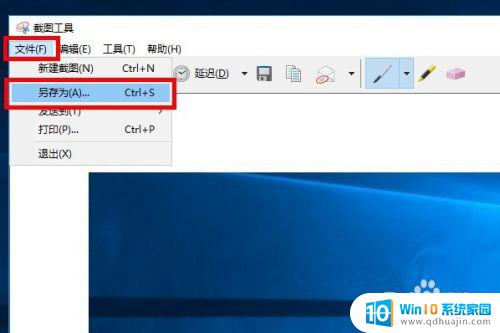
5.第五步:我们在图片格式的选择中请注意了大家默认都会选择png的原因是截图默认是png格式,我们只需要自己点击下拉菜单。就可以选择jpg格式了。

Win10自带的截图工具同样支持将截图文件保存为jpg格式,并且操作方法与Win7截图工具相似。随着系统的升级,我们可以更方便地进行截图操作,并快速保存截图文件以供使用。
windows7自带的截图工具可以将截图保存为 如何用Win10自带的截图软件将截图另存为jpg格式?相关教程
- 怎样设置截图快捷方式 Win10自带截图工具如何设置快捷键
- 电脑如何截屏保存图片 win10截图键自动存图片的设置
- window10自带截图工具快捷键 Win10截图的快捷键是什么
- win10系统自带的录屏软件 Windows10自带的录屏软件怎么截图
- win10截图的照片在哪里能找得到 win10截图保存位置默认设置
- windows截图文件在哪里 Win10截图保存文件夹位置
- 电脑截图快捷键怎么修改 Win10自带截图工具的快捷键设置步骤
- windows截图在哪里找 win10截图保存位置在哪个文件夹
- 截屏图在哪里找 Win10截图保存路径在哪
- 电脑怎么改截图默认保存位置 Win10屏幕截图保存位置修改方法
- 电脑怎么加英文键盘 win10如何在设置中添加英文键盘
- c盘磁盘清理设备驱动程序包 如何删除win10设备驱动程序包
- 电脑网络防火墙怎么关闭 Win10关闭自带防火墙步骤
- windows10每次打开软件都要询问 Win10打开软件不弹出询问设置方法
- 电脑如何启动 win10开机启动项设置方法
- 为什么电脑热点总是自己断开 win10移动热点自动断开连接的解决办法
热门推荐
win10系统教程推荐
- 1 windows10每次打开软件都要询问 Win10打开软件不弹出询问设置方法
- 2 microsoft windows恶意软件删除工具占cpu Win10 mrt.exe进程占用cpu过高怎么办
- 3 windows10如何扩大c盘容量 c盘如何扩展容量
- 4 电脑关闭任务栏快捷键 win10如何关闭快捷键组合
- 5 电脑怎么更改默认输入法 win10怎么修改默认输入法
- 6 笔记本密码输入错误被锁定了怎么办 Windows10系统输错密码被锁住了怎么解锁
- 7 产品密钥过期了怎么激活 Win10系统密钥过期后怎么办
- 8 windows10怎么更换账户名称 win10怎么更改账户名称步骤
- 9 win10笔记本死机怎么办 win10系统经常死机怎么办
- 10 如何固定电脑桌面图标位置不动 Win10桌面图标位置固定方法
win10系统推荐
- 1 萝卜家园ghost win10 64位家庭版镜像下载v2023.04
- 2 技术员联盟ghost win10 32位旗舰安装版下载v2023.04
- 3 深度技术ghost win10 64位官方免激活版下载v2023.04
- 4 番茄花园ghost win10 32位稳定安全版本下载v2023.04
- 5 戴尔笔记本ghost win10 64位原版精简版下载v2023.04
- 6 深度极速ghost win10 64位永久激活正式版下载v2023.04
- 7 惠普笔记本ghost win10 64位稳定家庭版下载v2023.04
- 8 电脑公司ghost win10 32位稳定原版下载v2023.04
- 9 番茄花园ghost win10 64位官方正式版下载v2023.04
- 10 风林火山ghost win10 64位免费专业版下载v2023.04